Win10系统不兼容cad2014软件解决技巧 Win10系统不兼容cad2014软件怎么回事
更新时间:2023-01-21 19:28:15作者:cblsl
cad2014是一款专业的绘图工具软件,功能丰富全面,相信设计人员都熟悉。一部分用户说在win10系统安装ad2014软件时出现不兼容的情况,导致cad2014软件无法正常使用,怎么办?接下去说下Win10系统不兼容cad2014软件怎么回事。
具体方法如下:
1、在桌面上CAD快捷方式上单击右键,选择“属性”,点击“打开文件所在位置”。
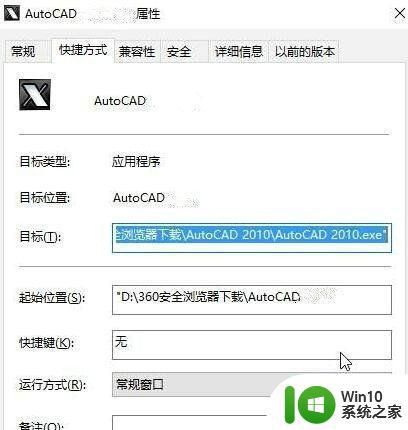
2、打开cad的安装目录之后,返回到上一层,然后在cad的安装文件夹上单击右键,选择“属性”。
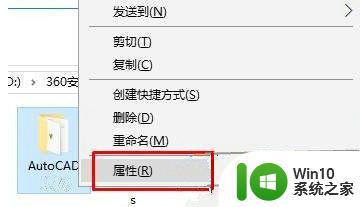
3、点击“安全”选卡,在下面组或用户名框中选择当前用户名,点击“编辑”。
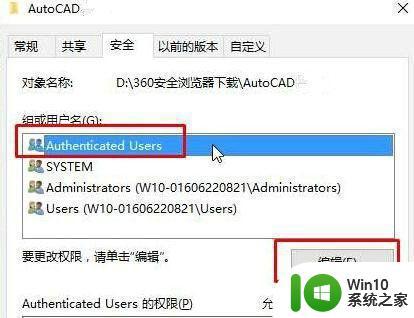
4、在完全控制后面勾选允许,点击应用,等待windows安全中心 处理完安全信息之后,点击确定即可。
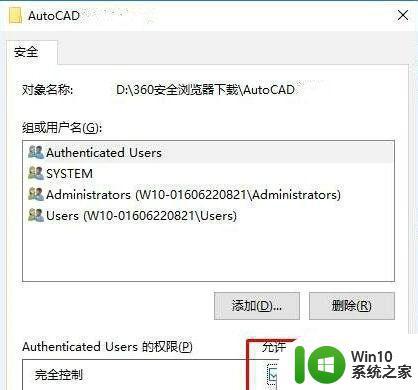
Win10系统不兼容cad2014软件怎么回事分享到这里,设置完成后,重新运行cad即可提升速度。
Win10系统不兼容cad2014软件解决技巧 Win10系统不兼容cad2014软件怎么回事相关教程
- cad2014和win10不兼容怎么办 win10无法兼容cad2014的解决方法
- win10系统与软件不兼容怎么办 如何解决win10系统与软件不兼容问题
- 软件不兼容win10解决方法 win10软件不兼容怎么解决
- win10系统软件兼容性问题怎么解决 Win10系统软件兼容性问题排查及解决方法
- Win10部分软件无法运行的原因 解决Win10部分软件与系统不兼容的技巧
- win10无法兼容的软件处理方法 win10不兼容的软件怎么办
- win10软件不兼容处理方法 win10不兼容的应用程序怎么解决
- win10这个软件与你操作系统不相容如何处理 Win10软件与操作系统不兼容怎么办
- win10软件兼容性问题怎么解决 win10软件兼容性设置方法
- win10程序属性没有兼容性选项解决步骤 win10不兼容软件怎么办
- cad和win10系统不兼容解决方法 win10不兼容cad怎么办
- windows10系统解决不兼容问题的几种方法 Windows10系统软件兼容性调整方法
- 蜘蛛侠:暗影之网win10无法运行解决方法 蜘蛛侠暗影之网win10闪退解决方法
- win10玩只狼:影逝二度游戏卡顿什么原因 win10玩只狼:影逝二度游戏卡顿的处理方法 win10只狼影逝二度游戏卡顿解决方法
- 《极品飞车13:变速》win10无法启动解决方法 极品飞车13变速win10闪退解决方法
- win10桌面图标设置没有权限访问如何处理 Win10桌面图标权限访问被拒绝怎么办
win10系统教程推荐
- 1 蜘蛛侠:暗影之网win10无法运行解决方法 蜘蛛侠暗影之网win10闪退解决方法
- 2 win10桌面图标设置没有权限访问如何处理 Win10桌面图标权限访问被拒绝怎么办
- 3 win10关闭个人信息收集的最佳方法 如何在win10中关闭个人信息收集
- 4 英雄联盟win10无法初始化图像设备怎么办 英雄联盟win10启动黑屏怎么解决
- 5 win10需要来自system权限才能删除解决方法 Win10删除文件需要管理员权限解决方法
- 6 win10电脑查看激活密码的快捷方法 win10电脑激活密码查看方法
- 7 win10平板模式怎么切换电脑模式快捷键 win10平板模式如何切换至电脑模式
- 8 win10 usb无法识别鼠标无法操作如何修复 Win10 USB接口无法识别鼠标怎么办
- 9 笔记本电脑win10更新后开机黑屏很久才有画面如何修复 win10更新后笔记本电脑开机黑屏怎么办
- 10 电脑w10设备管理器里没有蓝牙怎么办 电脑w10蓝牙设备管理器找不到
win10系统推荐
- 1 萝卜家园ghost win10 32位安装稳定版下载v2023.12
- 2 电脑公司ghost win10 64位专业免激活版v2023.12
- 3 番茄家园ghost win10 32位旗舰破解版v2023.12
- 4 索尼笔记本ghost win10 64位原版正式版v2023.12
- 5 系统之家ghost win10 64位u盘家庭版v2023.12
- 6 电脑公司ghost win10 64位官方破解版v2023.12
- 7 系统之家windows10 64位原版安装版v2023.12
- 8 深度技术ghost win10 64位极速稳定版v2023.12
- 9 雨林木风ghost win10 64位专业旗舰版v2023.12
- 10 电脑公司ghost win10 32位正式装机版v2023.12